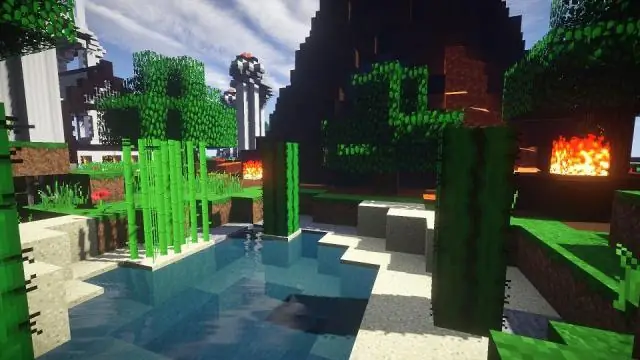
- Автор Lynn Donovan [email protected].
- Public 2023-12-15 23:50.
- Акыркы өзгөртүү 2025-01-22 17:32.
SQL Server 2014 Service Pack 1 (SP1) жана кумулятивдүү жаңыртуу (CU) түзүлөт
| Кумулятивдүү жаңыртуу аты | куруу версия | Чыгуу күнү |
|---|---|---|
| SQL Server 2014 SP1 CU3 | 12.0.4427.24 | 19-октябрь, 2015-жыл |
| SQL Server 2014 SP1 CU2 | 12.0.4422.0 | 17-август, 2015-жыл |
| SQL Server 2014 SP1 CU1 | 12.0.4416.1 | 19-июнь, 2015-жыл |
| SQL Server 2014 SP1 | 12.0.4100.1 | 4-май, 2015-жыл |
Демек, SQL Server версиясын кантип тапсам болот?
Microsoft® SQL Server версиясын жана чыгарылышын машинада текшерүү үчүн:
- Windows баскычын басыңыз + S.
- Издөө кутусуна SQL Server Configuration Manager киргизиңиз жана Enter баскычын басыңыз.
- Жогорку сол жактагы рамкада SQL Server Кызматтарын белгилөө үчүн чыкылдатыңыз.
- SQL Server (PROFXENGAGEMENT) чычкандын оң баскычын чыкылдатып, касиеттерин басыңыз.
- Өркүндөтүлгөн өтмөктү чыкылдатыңыз.
Экинчиден, SQL Server 2014 жаңы маалымат базасын кантип түзөм?
- Microsoft SQL Management Studio ачыңыз.
- Маалыматтар базасы кыймылдаткычына маалымат базасынын администраторунун эсептик дайындарын колдонуу менен туташуу.
- Сервер түйүнүн кеңейтүү.
- Берилиштер базаларын оң баскыч менен чыкылдатып, Жаңы маалымат базасын тандаңыз.
- Маалымат базасын түзүү үчүн маалымат базасынын атын киргизип, OK баскычын чыкылдатыңыз.
Буга байланыштуу, SQL Server 2014 Developer Edition акысызбы?
Microsoft SQL Server Developer Edition Азыр бекер . Кызыктуу жаңылык! Бүгүнтөн баштап, SQL Server 2014 Developer Edition азыр а бекер Visual Studio Dev Essentials мүчөлөрү үчүн жүктөп алыңыз (жүктөп алуудан мурун сизден Visual Studio Dev Essentials кирүү сунушталат SQL Server 2014 Developer Edition ).
SQL Server 32 же 64 бит экенин кантип билсем болот?
- SQL сервериңизге өтүңүз.
- Microsoft SQL Server башкаруу студиясын ачыңыз. Баштоо->Бардык программалар->Microsoft SQL Server 2008 R2->SQL Server Management Studio.
- Колдонуучуңуз менен кириңиз.
- Жаңы суроо баскычын басыңыз.
- Төмөнкү суроону аткарыңыз. SELECT SERVERPROPERTY('басылма')
Сунушталууда:
Жаздын азыркы версиясы кандай?

Spring Framework 4.3 2016-жылдын 10-июнунда чыгарылган жана 2020-жылга чейин колдоого алынат. Ал "Жалпы Spring 4 системасынын талаптарынын (Java 6+, Servlet 2.5+), [] ичинде акыркы муун болот". Жаз 5 Reactive Streams шайкеш Reactor Core негизинде курулат деп жарыяланды
Selenium WebDriver учурдагы версиясы кандай?
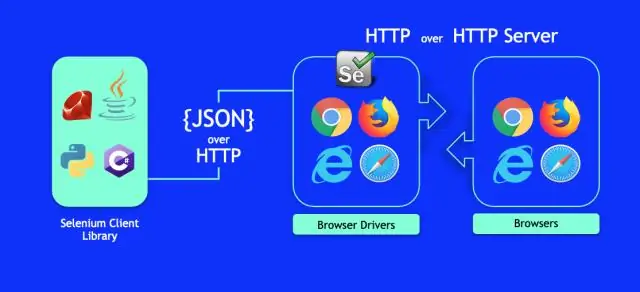
Келгиле, 3.0 версиясы болгон Selenium Webdriverдин эң акыркы релизинен баштайлы. Бул чыгарылышта киргизилген көптөгөн жаңы функциялар бар. Ал негизинен негизги APIди кардар драйверин ишке ашыруудан ажыратууга багытталган
AWS CLI учурдагы версиясы кандай?
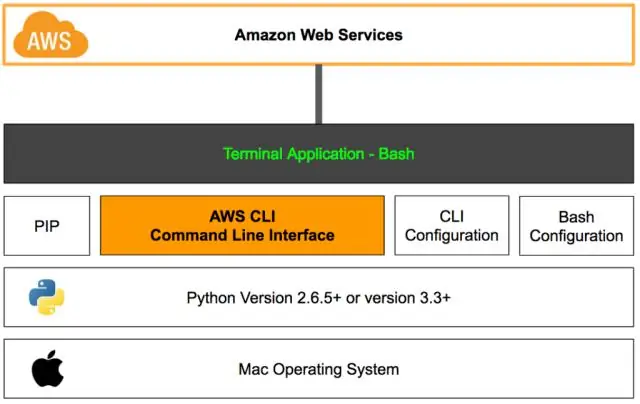
AWS CLI 2-версиясы AWS CLIнин эң акыркы негизги версиясы жана бардык эң акыркы функцияларды колдойт. 2-версияда киргизилген кээ бир функциялар 1-версияга артка шайкеш келбейт жана ал функцияларга жетүү үчүн жаңыртуу керек. AWS CLI 2 версиясын топтомдогу орнотуучу катары гана орнотууга болот
ColdFusionдин учурдагы версиясы кандай?

Колдонулган тилдер: ColdFusion Markup Languag
InDesignдин учурдагы версиясы кандай?
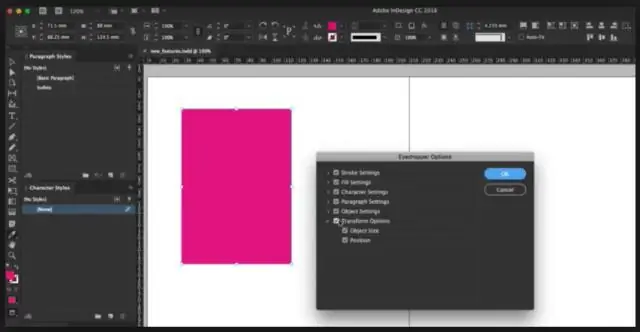
Adobe InDesignтин эң акыркы/эң акыркы версиясы 2019-жылдын декабрындагы релиз (15.0. 1 версиясы). Бул чыгарылыш туруктуулукту жана башка мүчүлүштүктөрдү оңдоолорду камтыйт
